Options - Apparence
Sous Apparence, vous pouvez rendre l’éditeur de traduction et la liste de Résultats plus lisibles.
Ici, vous pouvez changer la police, ajuster les couleurs, changer la langue de memoQ et commencer à personnaliser les rubans.
Comment se rendre ici
- Tout en haut de la fenêtre, cliquez sur l’icône Options
 . La fenêtre Options s’ouvre.
. La fenêtre Options s’ouvre. - Dans la liste catégorie, cliquez sur Apparence. Le volet Apparence apparaît.
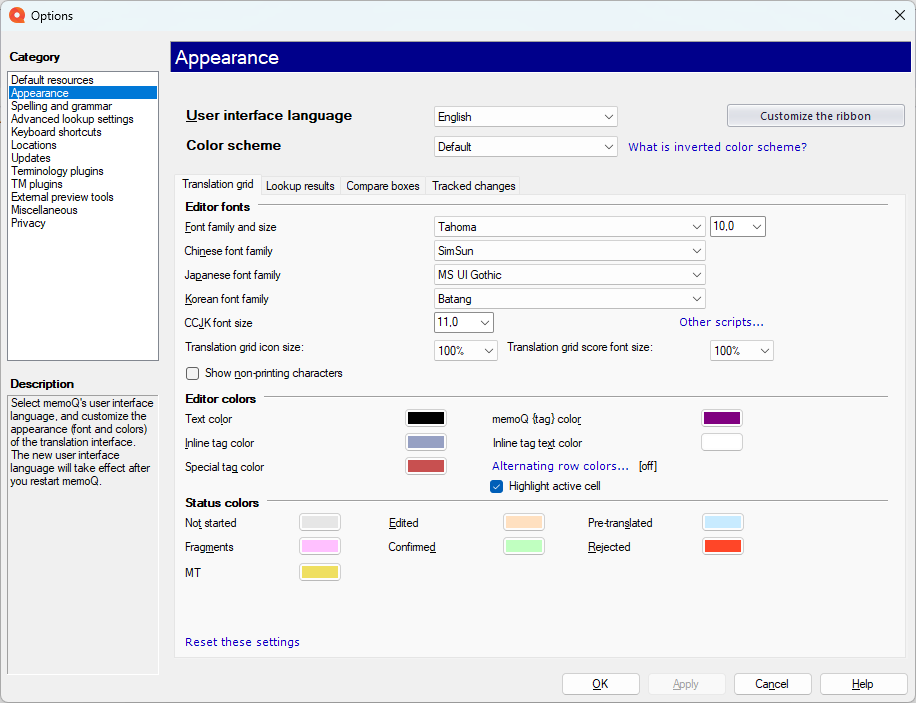
Que pouvez-vous faire?
-
Changer la langue de memoQ : Dans le menu déroulant de la langue de l’interface utilisateur, choisissez une autre langue:
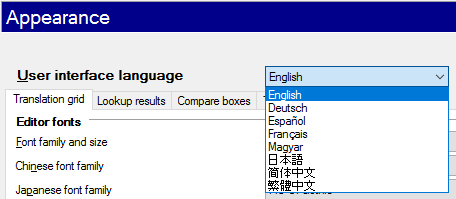
Assurez-vous de redémarrer memoQ après avoir changé la langue.
-
Personnaliser les rubans: Haut à droite, cliquez sur le bouton Personnaliser le ruban. La fenêtre Personnaliser le ruban de memoQ s’ouvre. Vous pouvez ajouter ou supprimer des icônes sur la Barre d’outils Accès rapide, ainsi que sur l’ Accès rapide et les onglets de flux de travail.
Vous pouvez maintenant choisir entre deux combinaisons de couleurs - Par défaut et inversées.
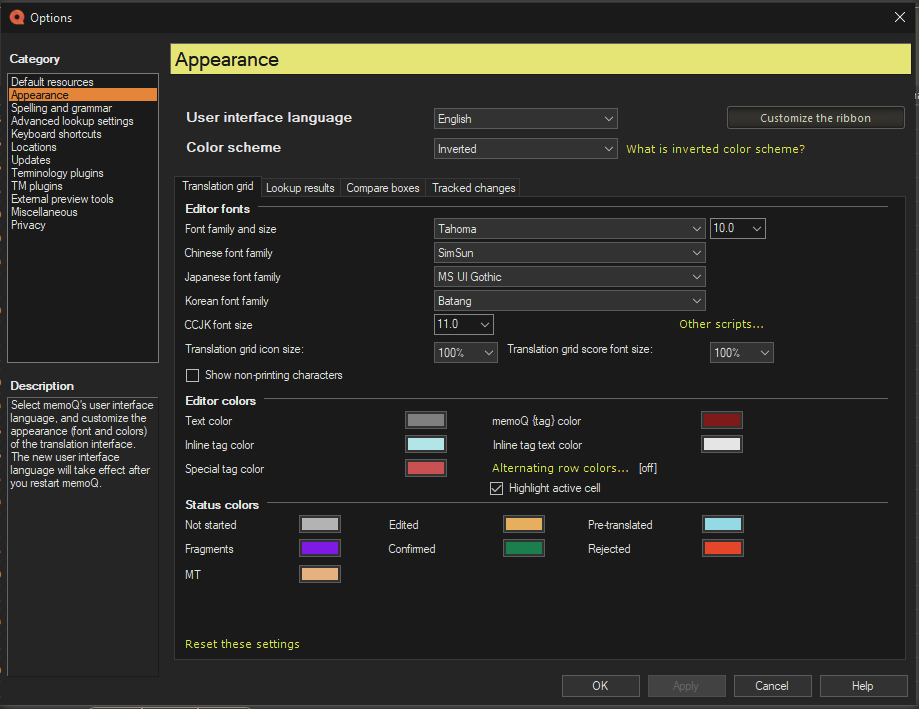
Pour de meilleurs résultats, utilisez le jeu de couleurs inversée avec memoQ fonctionnant en mode plein écran avec toutes ses fenêtres sur un seul écran. Cela maintient les paramètres d’inversion cohérents à travers l’interface de memoQ sans affecter les applications sur d’autres écrans.
Chaque schéma vous permet de définir différentes combinaisons de couleurs dans memoQ. Par défaut, nous conservons les couleurs originales des types de résultats sous Résultats (par exemple, MT, Bases LiveDocs, BT, terme à ne pas traduire), mais vous pouvez les modifier selon vos besoins.
Le schéma de couleurs inversée est conçu avec un contraste atténué pour aider à réduire la souche des yeux.
-
L’arrière-plan n’est pas un vrai noir, et la couleur de police est adoucie par rapport à un vrai blanc.
-
Ce design atteint un contraste de 90%, créant une expérience de visionnement plus douce par rapport à une inversion à fort contraste typique.
-
L’inversion des couleurs s’applique uniquement à l’écran affichant memoQ's fenêtre principale, laissant les autres écrans non affectés. Cela empêche les applications sur d’autres écrans de changer de mode de couleur de manière inattendue.
Voulez-vous en savoir plus sur le jeu de couleurs inversée? Lisez notre article et regardez une courte vidéo expliquant cette fonction.
Faites cela dans l’onglet de la grille de traduction.
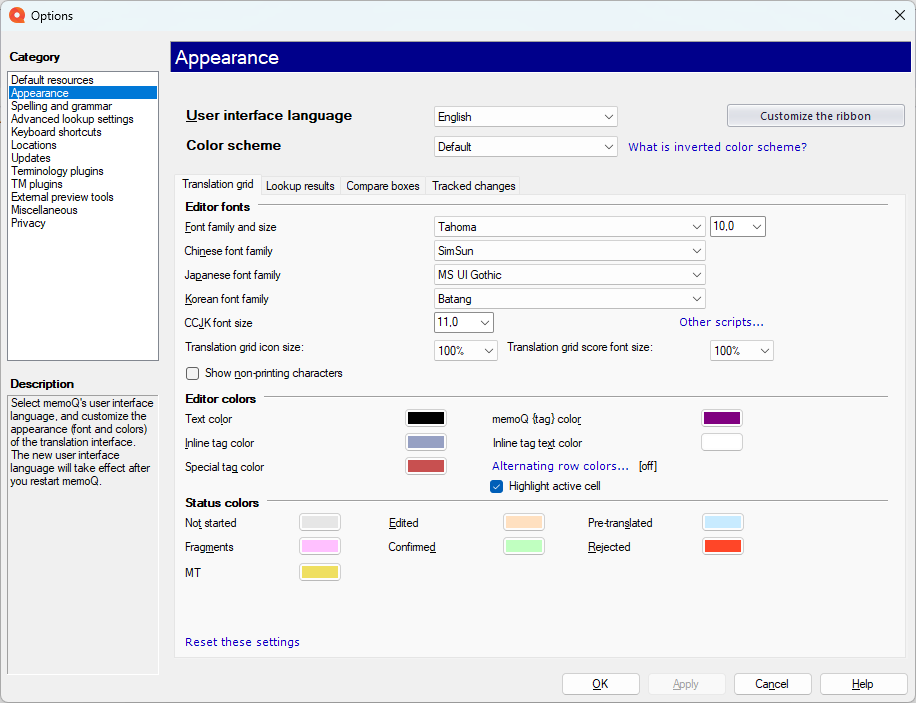
Pour changer les polices et les tailles de police, utilisez les paramètres sous Polices de l’éditeur:
-
Famille de police et taille: Choisissez la famille de police et la taille de la police pour afficher le texte dans l’éditeur de traduction, dans l’éditeur d’alignement et dans les onglets de l’éditeur Bases LiveDocs. Cela s’applique aux langues alphabétiques.
-
Famille de polices chinois: Choisissez la famille des polices pour afficher le texte chinois dans l’éditeur de traduction, dans l’éditeur d’alignement et dans les onglets de l’éditeur Bases LiveDocs.
-
Famille de polices japonaises: Choisissez la famille des polices pour afficher le texte japonais dans l’éditeur de traduction, dans l’éditeur d’alignement et dans les onglets de l’éditeur Bases LiveDocs.
-
Famille de polices coréennes: Choisissez la famille des polices pour afficher le texte coréen dans l’éditeur de traduction, dans l’éditeur d’alignement et dans les onglets de l’éditeur Bases LiveDocs.
-
Taille de police CCJK: Choisissez la taille de police pour afficher le texte en chinois (traditionnel), chinois (simplifié), japonais ou coréen.
-
Autres scripts: Cliquez sur ce lien pour ouvrir la fenêtre de la famille de polices pour d’autres scripts. Trouvez votre langue et choisissez une police pour celle-ci.
-
Taille de l’icône de la grille de traduction et taille de la police du score de la grille de traduction: Choisissez une taille relative pour ces éléments de la grille:
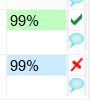
-
Case à cocher pour afficher les caractères non imprimables Normalement, memoQ ne montre pas les caractères pour les espaces, les onglets ou les sauts de ligne. Pour afficher ces caractères, cochez cette case.
Est-ce que certaines des boîtes sont vides? Peut-être qu’un ordinateur vous manque une police pour cette langue. Et quand cela se produit, vous ne pouvez pas ouvrir des documents où cette langue est la source ou la langue cible. Lorsque vous ouvrez l’onglet de la grille de traduction, et que vous n’avez pas de police coréenne installée, memoQ propose d’installer la police Batang. Pour d’autres langues, vous devez installer le module linguistique dans Windows pour votre langue source et votre langue cible.
Pour changer les couleurs du texte dans l’éditeur de traduction:
-
Couleur du texte: Cliquez ici pour choisir la couleur du texte normal dans l’éditeur de traduction, dans l’éditeur d’alignement et dans les onglets de l’éditeur Bases LiveDocs.
-
memoQ {balise} couleur: Cliquez ici pour choisir la couleur de la mise en forme héritée de memoQ {tags} dans l’éditeur de traduction, dans l’éditeur d’alignement et dans les onglets de l’éditeur Bases LiveDocs.
-
Couleur de balise interne: Cliquez ici pour choisir la couleur d’arrière-plan des balises internes dans l’éditeur de traduction, dans l’éditeur d’alignement et dans les onglets de l’éditeur Bases LiveDocs.
-
Couleur du texte des balises internes: Cliquez ici pour choisir la couleur d’affichage du texte dans les balises internes dans l’éditeur de traduction, dans l’éditeur d’alignement et dans les onglets de l’éditeur Bases LiveDocs.
-
Couleur des balises spéciales: Cliquez ici pour choisir la couleur des balises spéciales dans l’éditeur de traduction, dans l’éditeur d’alignement et dans les onglets de l’éditeur Bases LiveDocs.
-
Alterner les couleurs de segment…: Cliquez sur ce lien pour ouvrir la fenêtre des couleurs de fond des segments alternés.
-
Surligner le segment actif: Cochez cette case pour marquer la cellule active dans la grille de traduction.
Pour changer les couleurs qui indiquent l’état de chaque segment:
-
Non commencé : Cliquez ici pour choisir la couleur des segments qui n’ont pas encore été touchés.
-
Édité : Cliquez ici pour choisir la couleur des segments qui ont été édités, mais pas encore confirmés.
-
Prétraduit : Cliquez ici pour choisir la couleur des segments qui ont été prétraduits, mais pas encore édités.
-
Fragments: Cliquez ici pour choisir la couleur des segments avec une correspondance assemblée par fragments ou traduite par machine.
-
Confirmé: Cliquez ici pour choisir la couleur des segments qui ont été confirmés.
-
Rejeté : Cliquez ici pour choisir la couleur des segments où un relecteur a rejeté la traduction.
Faites cela sur l’onglet Résultats des interrogations:
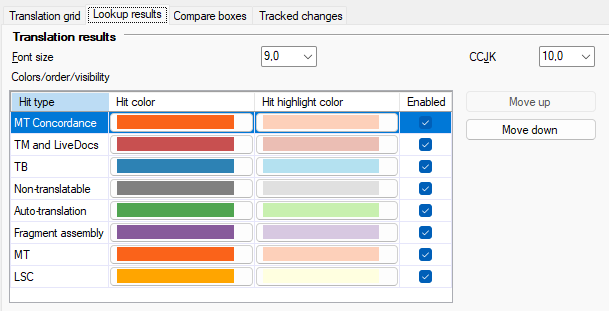
Modifier la taille du texte: Choisissez une taille différente dans la taille de police et dans les zones déroulantes CCJK.
Changer la couleur des correspondances: Sous Couleurs/ordre/visibilité, cliquez sur le bouton couleur dans un segment. Il y a deux couleurs pour chaque type de correspondance: une lorsque la correspondance est surlignée, et une autre lorsqu’elle est simplement affichée dans la liste.
Activer ou désactiver un type de correspondance: Normalement, memoQ affiche tous les types de correspondances. Pour cacher un type de correspondance de la liste, décochez sa case dans la colonne Enabled.
Pour changer l’ordre des correspondances dans la liste: Sélectionnez le type de correspondance que vous souhaitez voir ailleurs dans la liste. Pour le déplacer vers la fin de la liste, cliquez sur Déplacer vers le bas. Pour le déplacer vers le haut de la liste, cliquez sur Déplacer.
Pour rétablir tous les paramètres de cet onglet à leurs valeurs par défaut: Dans le coin inférieur gauche, cliquez sur le lien Réinitialiser ces paramètres.Faites cela dans l’onglet Zones de comparaison:
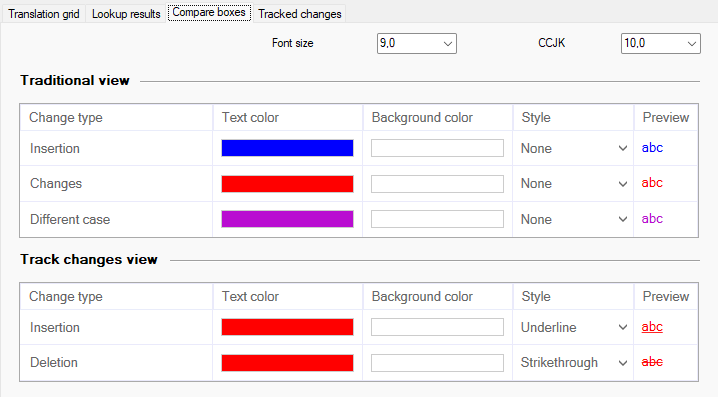
La zone de comparaison est la partie du milieu de la liste de Résultats, où memoQ compare une correspondance avec le segment source réel.
Modifier la taille du texte: Choisissez une taille différente dans la taille de police et dans les zones déroulantes CCJK.
Pour changer la couleur des parties de texte changées: Sous la Vue classique ou le Suivi des modifications, cliquez sur un bouton de couleur dans la colonne Texte ou couleur d’arrière-plan.
Modifier le style de texte des parties de texte modifiées: Sous la vue classique ou le Suivi des modifications, choisissez un style dans la colonne des styles.
Choisir entre les deux vues: Faites cela dans l’onglet Divers résultats d’interrogation > de la fenêtre Options.
Pour rétablir tous les paramètres de cet onglet à leurs valeurs par défaut: Dans le coin inférieur gauche, cliquez sur le lien Réinitialiser ces paramètres.Faites cela dans l’onglet Suivi des modifications:
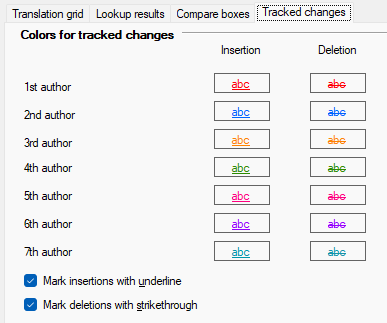
Changer de couleurs pour un relecteur: Cliquez sur un bouton de couleur dans la colonne Insertion ou la colonne Deletion.
Activer ou désactiver le style souligné pour les insertions: Vérifiez ou décochez les insertions de marques avec les éléments soulignés. Normalement, il est sélectionné.
Activer ou désactiver le style barré pour les suppressions: Vérifiez ou effacez la case à cocher Marquer les suppressions avec une barre oblique. Normalement, il est sélectionné.
S’il y a plus de 7 auteurs travaillant sur un document: Cela ne se produit souvent. memoQ recycle les couleurs: Le 8e auteur obtient la même couleur que le 1er, le 9 obtient le même que le 2ème, et ainsi de suite.
Pour rétablir tous les paramètres de cet onglet à leurs valeurs par défaut: Dans le coin inférieur gauche, cliquez sur le lien Réinitialiser ces paramètres.Lorsque vous avez terminé
Pour enregistrer les paramètres et revenir à memoQ: Cliquez sur OK.
Pour enregistrer les paramètres et rester dans la fenêtre Options: Cliquez sur Appliquer.
Retourner à memoQ sans apporter de modifications: Cliquez sur Annuler.
-
Ressources par défaut: Choisissez les ressources par défaut (règles de segmentation, paramètres de contrôle qualité, dictionnaires personnels, etc.) pour les nouveaux projets. Ne pas mélanger ceux-ci avec les ressources dans les modèles de projet. Si vous créez un projet à partir d’un modèle, memoQ utilisera les paramètres du modèle et non pas ces options.
-
Apparence: Paramètres de police et de couleurs pour l’éditeur de traduction et le volet Résultats. Utilisez ceci pour rendre l’éditeur de traduction plus lisible.
-
Orthographe et grammaire: Ouvrez ceci pour configurer le vérificateur orthographique. Choisissez d’utiliser Word ou Hunspell. Si vous choisissez Hunspell, vous pouvez télécharger et installer de nouveaux dictionnaires. Configurez le vérificateur orthographique pour chaque langue cible avec laquelle vous travaillez.
-
Recherche étendue: Choisissez comment memoQ devrait offrir des résultats de concordances automatiques et comment il devrait assembler des suggestions à partir de fragments (unités de MT de traduction courts et termes). Ne changez pas les valeurs par défaut à moins que vous ne soyez entièrement certain d’obtenir de meilleures suggestions en conséquence. Si vous modifiez simplement ces paramètres, vous risquez de perdre en productivité. Pour en savoir plus sur ces types de suggestions, consultez la page de documentation concernant le volet Résultats.
-
Raccourcis clavier: Choisissez ou modifiez les raccourcis clavier pour les commandes fréquentes dans memoQ. Ne changez pas cela avant d’apprendre à utiliser memoQ. Après avoir modifié les raccourcis clavier, les pages d’aide pourraient ne pas vous aider à les trouver.
-
Emplacements: Vérifiez ou changez les emplacements des dossiers memoQ. Ce sont les dossiers où memoQ place les projets locaux et les copies récupérées des projets en ligne, les mémoires de traduction, les bases terminologiques et autres. Vous devrez peut-être les modifier si vous manquez d’espace disque sur votre lecteur par défaut. Ne les changez pas à moins que cela ne soit absolument nécessaire. Ne les placez pas sur des disques réseau. Si vous placez ces dossiers dans des emplacements synchronisés (copies locales de Dropbox, OneDrive, etc.), memoQ peut devenir plus lent.
-
Mises à jour: Choisissez comment memoQ devrait vérifier les mises à jour.
-
Plugins de terminologie: Mettre en place des ressources terminologiques externes. memoQ peut se connecter à divers fournisseurs de terminologie externes.
-
Plug- ins de MT : Mettre en place l’accès aux services de mémoire de traduction externe.
-
Outils d’aperçu externe: Gérer les outils d’aperçu qui ne sont pas intégrés dans memoQ, mais installés séparément.
-
Divers: Configurer divers paramètres qui contrôlent le fonctionnement de l’interface d’édition de memoQ.
-
Confidentialité: Découvrez la politique de confidentialité de memoQ et activez ou désactivez le partage de données anonymes sur l’utilisation avec les concepteurs et développeurs de memoQ.